荣耀20i红外遥控怎么用?还不知道方法的朋友们,下面好小编就为大家带来智能遥控使用方法介绍,接着往下看吧。
荣耀20i红外遥控怎么用?
1、在手机桌面上找到并点击打开【智能遥控】,
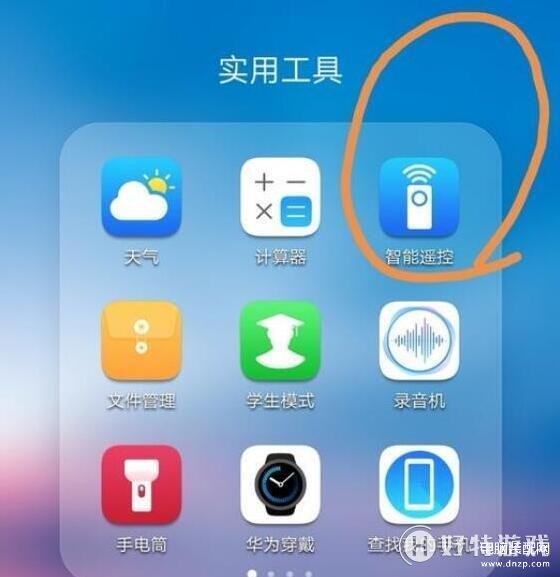
2、进入【智能遥控】界面后点击“+”号添加遥控器,
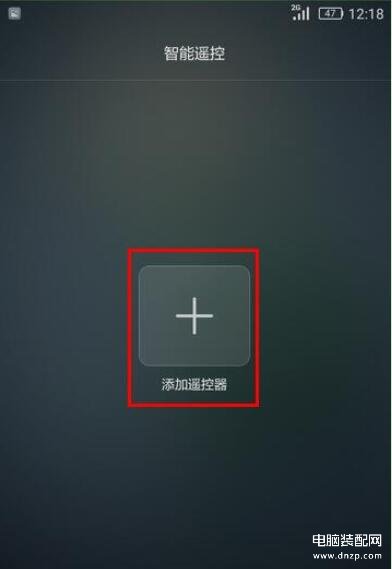
3、点击选择家电类型,如下图所示,以空调为例,
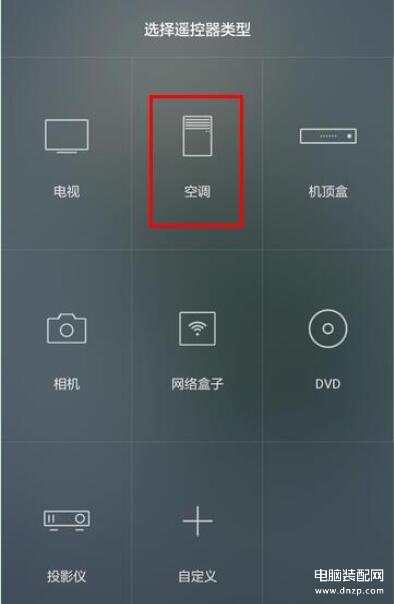
4、再点击选择家电的品牌。
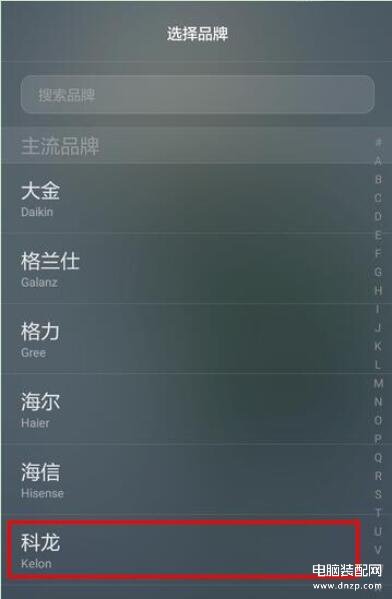
5、然后测试我们选择的家电类型、品牌是否与实际的家电型号匹配,点击中间的电源开关打开电器电源,在调试之前记得把电器插上电源插头!!!

看家电有没有响应,点击选择手机屏幕下方的“是”或“否”,不同的家用电器匹配测试可能不太一样,一般都是进行两三项电源开关以及相应的遥控设置的测试就可以了,
6、测试完成后可以自定义新添加遥控器的名称,也可以直接使用系统设置的,
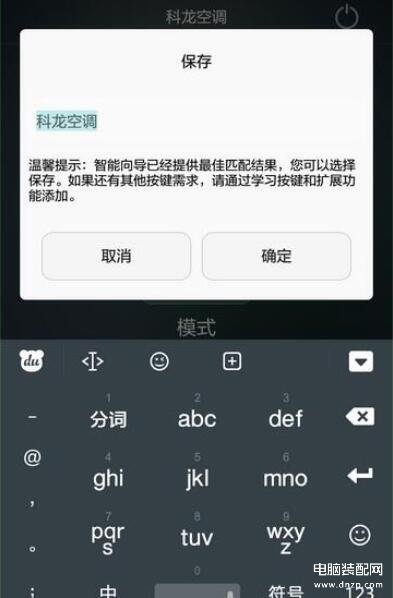
完成以上设置智能遥控主界面就会新增我们新添加的遥控器,点击进入遥控器就可以使用手机遥控了,再也不要满屋找遥控啦!!!
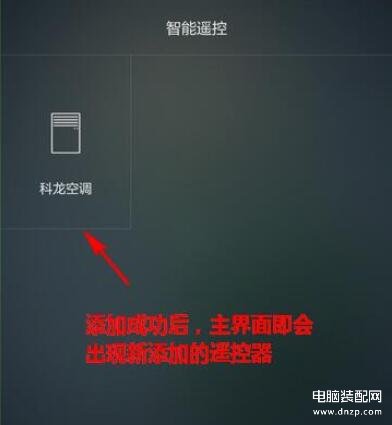
以上就是荣耀20i红外遥控怎么用?全部内容,








